Combo Touch for iPAD Air





Combo Touch for iPAD Air
Você prefere combo touch para iPad? Clique aqui, para iPad Pro? Clique aqui
Especificações e detalhes
Dimensões
Combo Touch para iPad Air (4ª e 5ª gerações)
- Altura: 25,2 cm
- Largura: 18,93 cm
- Profundidade: 1,71 cm
- Peso: 574 g
Especificações técnicas
Modos
- Quatro modos: digitação, visualização, desenho, leitura
Tipo de teclado
- Teclado desengatável
Teclas com luz de fundo
- Sim, ajuste automático
Ângulos de visualização
- 10° - 60°
Potência e conectividade
- Alimentado por iPad através do Smart Connector
Estojo
- Espaço para armazenar o Apple Pencil (2ª geração)
- Proteção frontal, traseira e dos cantos
- Acesso a todas as portas: câmera/carregamento do iPad
Teclado
- 16 níveis de luz de fundo ajustável
- Fileira completa de teclas de atalho para iPadOS®
-
Combo Touch para iPad Air
- 18 mm de distância de centro das teclas
- 1 mm de percurso de tecla
Fileiras de teclas de atalho para iPadOS (esquerda para direita):
- Início
- Reduzir o brilho da tela
- Aumentar o brilho da tela
- Teclado na tela
- Pesquisa
- Reduzir brilho da tecla
- Aumentar brilho da tecla
- Faixa anterior
- Reproduzir/Pausar
- Próxima faixa
- Sem áudio
- Menos volume
- Mais volume
- Bloquear
Aplicativo Logitech Control
- Para uma melhor experiência, mantenha o firmware do Combo Touch atualizado utilizando o aplicativo Logitech Control(https://apps.apple.com/us/app/logitech-control/id1497377584).
Informações sobre garantia
Código do produto
- 920-010260
Dispositivos compatíveis
Combo Touch para iPad Air (4ª e 5ª gerações)
Modelo: A2588, A2589, A2591
Modelo: A2316, A2324, A2325, A2072
Compatibilidade
Conteúdo da caixa
- Capa com teclado
- Documentação do usuário
Suporte
Encontre toda a documentação que temos disponível para colocar este produto em funcionamento rapidamente.
Não é um laptop. É muito mais.
Conheça a capa com teclado que permite novos níveis de versatilidade e proteção. Digite, visualize, desenhe e leia com Combo Touch e iPad Air. O trackpad com tecnologia “clique em qualquer lugar” e o teclado semelhante ao de um laptop permitem que você trabalhe e crie sem esforços. Possibilidades? Infinitas.
Principais recursos

Quatro modos de uso
O Combo Touch possui quatro modos de uso, ajudando você a realizar qualquer tarefa. Ajustar o suporte de fixação permite que você encontre o ângulo perfeito para digitar, esboçar, visualizar ou ler.

Seus dedos vão agradecer
Aproveite horas de digitação confortável graças às teclas grandes e bem espaçadas que oferecem espaço para suas mãos. Os teclados Logitech apresentam um mecanismo de tesoura abaixo de cada tecla para oferecer o salto perfeito sempre.

Deixe o teclado de lado
Terminou de digitar? Basta remover o teclado para que você possa desenhar, ler ou assistir a vídeos sem nada entre você e a bela tela do iPad Air.
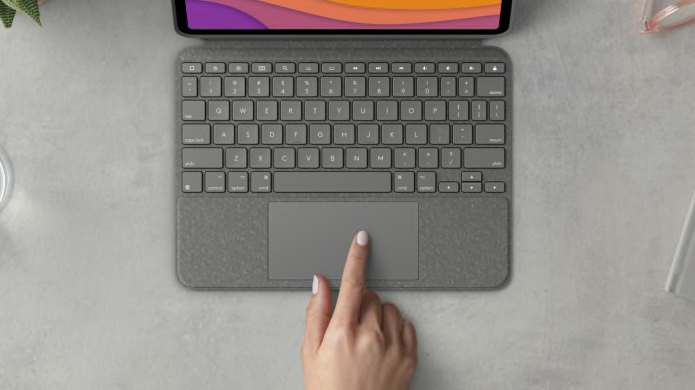
Experiência Premium com trackpad
O trackpad com tecnologia “clique em qualquer lugar” proporciona mais controle e precisão para realizar suas tarefas do dia a dia. Use todos os gestos do trackpad Multi-Touch™ que você já conhece e adora: deslize, toque, pinça e role como desejar.

Desenvolvido para o iPAD Air
O complemento perfeito para a estética do iPad Air, com um design clean e elegante — o estojo com teclado mais finoem comparação com os estojos com teclado e trackpad da Logitech lançados em 2020. que já desenvolvemos com um trackpad. O tecido externo macio combina um toque e um visual inigualáveis.

Suporte de apoio ajustável
O suporte de fixação ultraflexível oferece 50º de inclinação para que você possa sempre encontrar o ângulo perfeito para as suas tarefas. Dobradiças mecânicas resistentes asseguram que o suporte de fixação permaneça firme no lugar e não caia, mesmo com toques fortes na tela.

Proteção segura e ajustada
O Combo Touch foi projetado para se encaixar perfeitamente no iPad Air, protegendo a parte da frente, de trás e os cantos contra arranhões e batidas. Isso traz tranquilidade para que você possa se concentrar no que importa: fazer as coisas, não importa onde precise fazê-las.
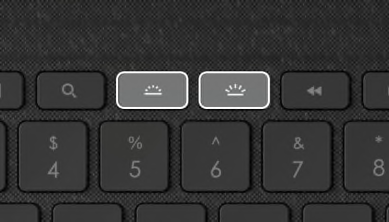
Digite dia ou noite
As teclas com luz de fundo se ajustam automaticamente ao seu ambiente com 16 níveis de brilho, para que você possa ver suas teclas e se manter focado em qualquer ambiente de iluminação. Os atalhos na parte superior do teclado permitem que você ajuste o brilho manualmente.
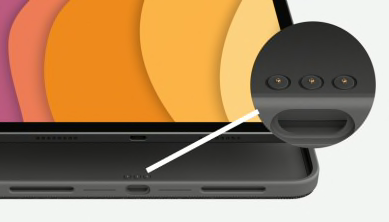
Ligue e faça o pareamento em um clique
O Combo Touch emparelha instantaneamente com o seu iPad Air através do Smart Connector. As baterias não estão incluídas, porque você nunca precisará delas - a energia do Combo Touch é fornecida diretamente do iPad Air.
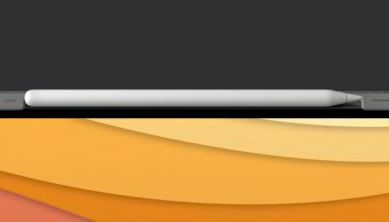
Suporta carregamento de Apple Pencil
Precisa de um aumento de energia rápido para o seu Apple Pencil (2ª geração)? O Combo Touch foi projetado com um lado aberto para que você possa manter o estojo enquanto carrega o Apple Pencil (2ª geração).
Atalhos de teclado
Teclas de atalho do iPadOS
Você não precisa mais procurar menus na tela para ter acesso a funções comuns. O Combo Touch encontra o que você precisa, graças à fila completa de atalhos para o iPadOS. Ajuste o volume, controles de mídia, níveis de brilho das teclas e muito mais com acesso de um toque.
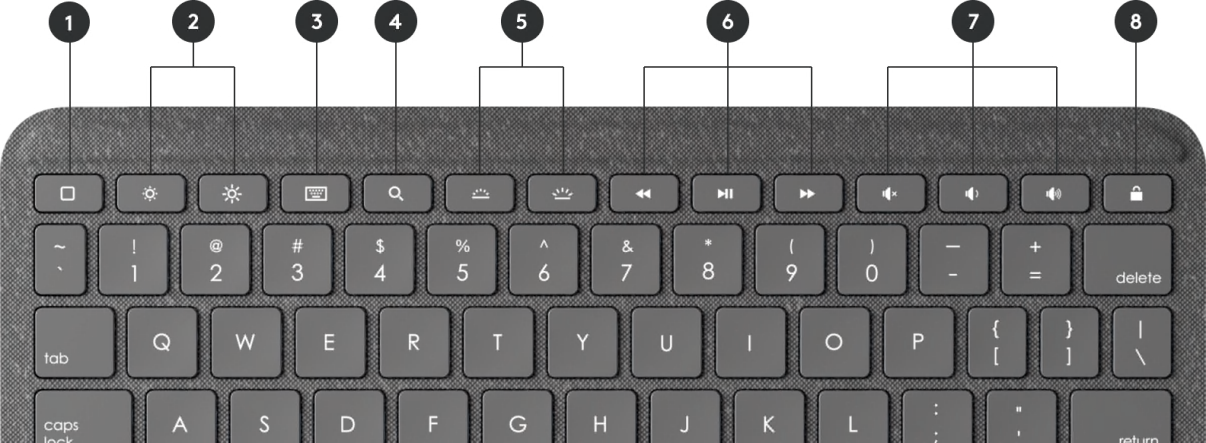
- Início: vá para a tela inicial
- Brilho da tela: ajusta o brilho para baixo ou para cima
- Teclado na tela: mostra/oculta o teclado na tela
- Pesquisa: exibe o campo de pesquisa do iPadOS
- Brilho das teclas: aumenta ou diminui a iluminação das teclas
- Controles de mídia: Voltar, Reproduzir/Pausar, Avançar
- Controles de volume: Sem áudio, Aumentar volume, Diminuir volume
- Tela ligada/desligada: bloqueia a tela do iPad
Perguntas frequentes
O estojo Combo Touch iPad Keyboard é compatível com o iPad mais recente?
O estojo de teclado Combo Touch para iPad é compatível com:
Combo Touch para iPad (10ª geração)
- iPad (10ª geração)
Modelo: A2696, A2757, A2777
Combo Touch para iPad (7a, 8a e 9a geração)
- iPad (9º geração)
Modelo: A2602, A2603, A2604, A2605 - iPad (8ª geração)
Modelo: A2270, A2428, A2429, A2430 - iPad (7ª geração)
Modelo: A2197, A2200, A2198
O estojo de teclado Combo Touch para iPad é compatível com:
Combo Touch para iPad Pro 12,9 polegadas (5ª e 6ª geração)
- iPad Pro 12,9 polegadas (6ª geração)
Modelo: A2436, A2764, A2437, A2766 - iPad Pro 12,9 polegadas (5ª geração)
Modelo: A2378, A2461, A2379, A2462
Combo Touch para iPad Pro 11 polegadas (1ª, 2ª, 3ª e 4ª gerações)
- iPad Pro 11 polegadas (4ª geração)
Modelo: A2759, A2435, A2761, A2762 - iPad Pro 11" (3ª geração)
Modelo: A2377, A2459, A2301, A2460 - iPad Pro de 11 polegadas (2ª geração)
Modelo: A2228, A2068, A2230, A2231 - iPad Pro de 11 polegadas (1ª geração)
Modelo: A1980, A2013, A1934, A1979
Combo Touch para iPad Air (4ª e 5ª gerações)
- iPad Air (5ª geração)
Modelo: A2588, A2589, A2591 - iPad Air (4ª geração)
Modelo: A2316, A2324, A2325, A2072
Qual é a melhor maneira de limpar a oleância natural de suas mãos da parte externa de um estojo de teclado do iPad?
Limpe o teclado e o trackpad com um pano sem fiapos umedecido em água.
Não aplique líquidos diretamente no teclado.
Se a lombada ou o conector inteligente do teclado ficarem sujos ou manchados, aplique uma pequena quantidade de álcool em um pano macio e sem fibras para limpá-lo.
As teclas do teclado Combo Touch deixarão marcas na tela do meu iPad quando o estojo estiver fechado?
Não, as teclas não tocam na tela na posição fechada sem peso no dispositivo. As bordas ao redor do seu iPad são grossas o suficiente para evitar isso.
Como atualizo meu estojo de teclado Logitech Combo Touch para iPad?
A Logitech lançou um novo aplicativo para iPadOS chamado Logitech Control, que permite atualizar o firmware e proporcionar maior personalização do seu estojo para iPad da Logitech. Você pode encontrar este aplicativo na App Store e baixá-lo diretamente para seu iPad. Recomendamos instalá-lo para manter atualizado o firmware do dispositivo.
Posso alterar o sentido de rolagem do trackpad do Combo Touch?
Sim, você pode ajustar a direção nas configurações do iPadOS.
Para alterar o sentido da rolagem, conecte o teclado ao iPad, vá para Configurações > Geral > Trackpad > e ative ou desative a Rolagem natural.
Como posso carregar o estojo de teclado Combo Touch para iPad?
O teclado é alimentado pelo iPad usando o Smart Connector. Não há necessidade de carregar o teclado.
O teclado Combo Touch para iPad é removível?
Sim, o teclado é removível. A palavra-chave não pode ser usada enquanto estiver desligada do iPad.
Como posso controlar a luz de fundo do teclado Combo Touch para iPad?
Há duas maneiras de ajustar a luz de fundo do teclado do iPad:
A luz de fundo é ativada automaticamente quando a iluminação ambiente diminui. Ela também se ajusta automaticamente ao ambiente.
Você sempre pode usar o atalho no teclado para ajustar a luz de fundo:
Para aumentar a luz de fundo, pressione a tecla Aumentar nível de retroiluminação
Para diminuir a retroiluminação, pressione a tecla Diminuir nível de retroiluminação
Como faço para parear o estojo de teclado Logitech Combo Touch para iPad?
O Combo Touch usa o Smart Connector para conectar ao iPad e não requer Bluetooth para parear. Veja como conectar o teclado Combo Touch:
Alinhe os três pinos do Smart Connector no teclado com os três pinos do Smart Connector no lado direito do iPad. Os ímãs ajudarão a guiar os pinos do teclado para ajudar a facilitar o alinhamento e a conexão.
Depois de alinhar e conectar os pinos do Smart Connector, você está pronto para digitar.
